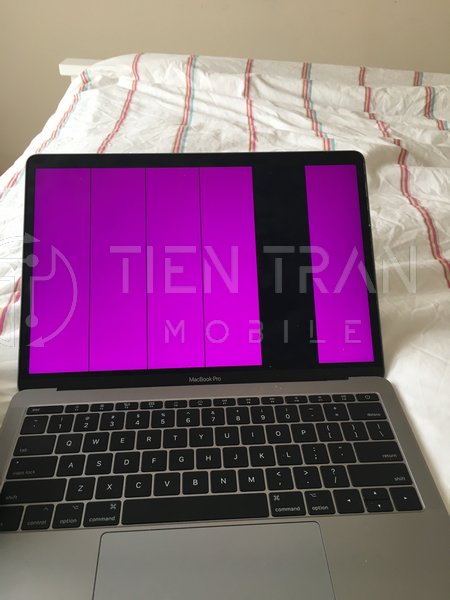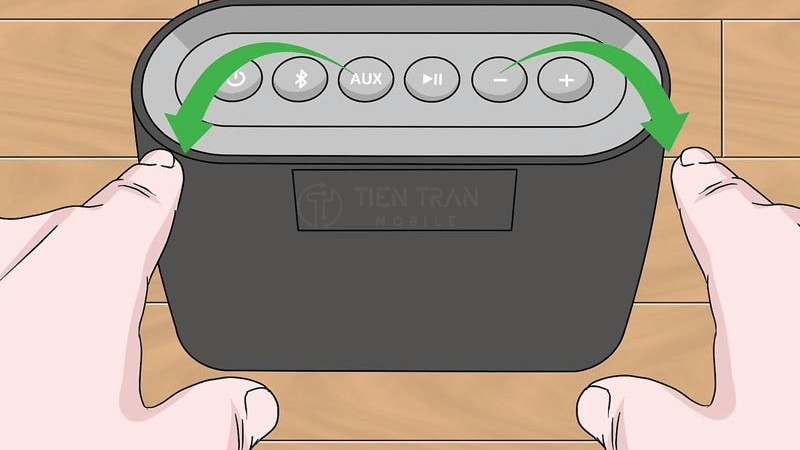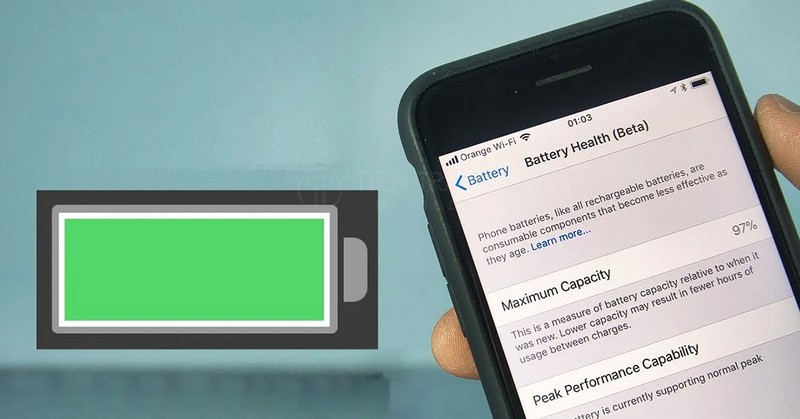Lỗi thường gặp, Tin tức
Màn Hình Hồng: Nguyên Nhân Và Giải Pháp Sửa Chữa
Trong bối cảnh công nghệ số phát triển không ngừng, hiện tượng màn hình hồng đang là mối quan tâm lớn của người dùng máy tính. Khi gặp lỗi màn hình hồng, người dùng thường băn khoăn về nguyên nhân và cách khắc phục, từ các vấn đề phần cứng như màn hình LCD hỏng, dây cáp tín hiệu lỏng lẻo, vỉ cao áp hoạt động kém, cho đến sự cố phần mềm như driver card đồ họa lỗi thời, xung đột hệ thống và nhiệt độ CPU/GPU quá cao.
Bài viết này cung cấp cái nhìn tổng quan, phân tích chi tiết nguyên nhân và giới thiệu các giải pháp khắc phục hiệu quả, an toàn và tiết kiệm chi phí, giúp khôi phục nhanh hiệu suất thiết bị. Hãy cùng khám phá bí quyết xử lý màn hình hồng tối ưu cho trải nghiệm công nghệ vượt trội!

Màn Hình Máy Tính Bị Ám Hồng Là Gì?
Màn hình máy tính bị ám hồng là tình trạng hiển thị hình ảnh bị phủ một lớp màu hồng nhạt hoặc hồng đậm bất thường. Lỗi này thường xuất phát từ sự cố liên quan đến cáp kết nối, lỗi card màn hình, màn hình bị lỗi phần cứng hoặc sai lệch trong thiết lập màu sắc. Khi gặp hiện tượng này, người dùng nên kiểm tra lại dây cáp, cập nhật driver card màn hình hoặc mang máy đến trung tâm sửa chữa uy tín để được kiểm tra kỹ hơn.
Khái Niệm Màn Hình Bị Ám Hồng
Khi nói đến “màn hình máy tính bị ám hồng,” chúng ta đang chỉ tình trạng màn hình hiển thị sai lệch màu sắc, cụ thể là xuất hiện lớp màu hồng hoặc ánh hồng nhạt trên toàn bộ hay một phần màn hình. Mức độ ám hồng có thể thay đổi từ rất nhẹ (gần như khó nhận ra) đến nặng (gây khó khăn trong việc nhìn rõ nội dung trên màn hình).
Hiện tượng màn hình hồng không chỉ khiến chất lượng hiển thị bị suy giảm mà còn tiềm ẩn nhiều nguy cơ ảnh hưởng đến thị giác và trải nghiệm người dùng. Khi bạn phải làm việc hoặc giải trí lâu trên một màn hình có độ sai lệch màu lớn, mắt sẽ phải điều tiết nhiều hơn, dễ gây mỏi mắt, khó chịu hoặc nhức đầu.
Tại sao hiện tượng màn hình hồng lại đáng quan tâm?
- Sai màu sắc nghiêm trọng: Đối với những ngành nghề đòi hỏi sự chính xác về màu sắc như thiết kế đồ họa, nhiếp ảnh, biên tập video…, việc màn hình bị ám hồng có thể làm lệch tông màu, ảnh hưởng đến chất lượng sản phẩm cuối cùng.
- Mất an toàn khi sử dụng: Trong một số trường hợp, màn hình hồng có thể là dấu hiệu của việc đèn nền hay vỉ cao áp hoạt động thiếu ổn định. Điều này có thể dẫn đến các rủi ro chập cháy nếu không được kiểm tra và xử lý kịp thời.
- Suy giảm trải nghiệm giải trí: Màu sắc không chuẩn, quá ấm (hồng) hoặc quá lạnh (xanh) đều ảnh hưởng đến sự chân thực của hình ảnh, video, game.
Hiểu được bản chất của “màn hình máy tính bị ám hồng” sẽ giúp bạn có cái nhìn tổng quan và biết hướng giải quyết phù hợp, nhất là khi đang cần sử dụng máy tính cho công việc gấp hay deadline cận kề.

Nguyên Nhân Gây Ra Hiện Tượng Màn Hình Máy Tính Bị Ám Hồng
Lỗi màn hình hồng có thể bắt nguồn từ rất nhiều lý do. Dựa trên kinh nghiệm sửa chữa thực tế của Tiến Trần Mobile trong hơn 10 năm qua, chúng tôi chia nguyên nhân thành hai nhóm chính: Lỗi phần cứng và Lỗi phần mềm.
Dưới đây, chúng ta sẽ tìm hiểu chi tiết các yếu tố có thể khiến màn hình máy tính bị ám hồng:
Lỗi Phần Cứng
- Màn Hình LCD Bị Hỏng
- Đây là nguyên nhân phổ biến nhất dẫn đến tình trạng màn hình hồng. Phần panel LCD hoặc LED bên trong bị lỗi hoặc xuống cấp sau một thời gian dài sử dụng, khiến màu sắc hiển thị bị lệch.
- Một số dấu hiệu kèm theo có thể là: xuất hiện các đường kẻ sọc, đốm sáng, điểm chết (dead pixel) hoặc màn hình nháy liên tục.
- Nếu như hư hỏng này nặng, việc thay mới màn hình là giải pháp tối ưu.
- Dây Cáp Tín Hiệu Bị Lỗi
- Dây cáp tín hiệu (VGA, HDMI, DisplayPort, DVI…) đóng vai trò truyền dữ liệu hình ảnh từ card đồ họa đến màn hình. Nếu dây này bị gãy, đứt, lỏng hoặc chập chờn, màu hiển thị có thể bị sai lệch thành hồng hoặc xanh.
- Thường thì khi dây cáp gặp vấn đề, bạn có thể thấy hiện tượng màn hình lúc hồng lúc bình thường, hoặc mất tín hiệu hẳn.
- Dây cáp rẻ tiền, kém chất lượng cũng rất hay gặp tình trạng nhiễu, đặc biệt khi sử dụng với màn hình độ phân giải cao.
- Vỉ Cao Áp Hoạt Động Kém
- Ở các màn hình LCD cũ, vỉ cao áp (inverter) có chức năng cung cấp điện áp cho đèn nền. Khi vỉ này xuống cấp hoặc bị lỗi, điện áp không ổn định gây nên tình trạng màn hình hồng, ám màu, thậm chí là chớp tắt liên tục.
- Sửa hoặc thay vỉ cao áp có thể giải quyết triệt để vấn đề, tuy nhiên cũng cần kiểm tra thêm đèn cao áp để đảm bảo không phát sinh lỗi khác.
- Đèn Cao Áp Không Ổn Định
- Đèn cao áp là bộ phận phát sáng ở các màn hình công nghệ cũ (CCFL), tạo nguồn sáng cho tấm hiển thị. Sau thời gian dài hoạt động, đèn có thể bị “xuống màu” khiến ánh sáng chuyển sang hồng.
- Triệu chứng thường gặp: khi mới khởi động, màn hình có màu hồng rõ rệt, sau vài phút mới trở lại màu sắc gần như bình thường.
- Lỗi này cũng thường thấy ở laptop đời cũ. Nếu tình trạng nặng, thay đèn hoặc thay nguyên bộ đèn nền là phương án khả thi.
- Lỗi Từ Mainboard
- Dù ít phổ biến hơn, nhưng mainboard (bo mạch chủ) của màn hình có thể bị hỏng một số linh kiện, gây chập chờn về màu sắc hiển thị.
- Vấn đề này đòi hỏi kỹ thuật viên có tay nghề cao để xác định chính xác linh kiện bị lỗi và tiến hành sửa chữa hoặc thay thế.
Bảng so sánh nhanh các vấn đề phần cứng có thể gây ra màn hình hồng:
| Nguyên Nhân | Triệu Chứng | Mức Độ Phổ Biến | Giải Pháp Thường Gặp |
| Màn hình LCD bị hỏng | Ám hồng, xuất hiện sọc, đốm sáng, điểm chết | Cao | Thay mới màn hình hoặc tấm panel LCD |
| Dây cáp tín hiệu lỗi | Màu hồng lúc có lúc không, nhiễu hình, mất tín hiệu | Khá cao | Kiểm tra, thay dây cáp chất lượng tốt |
| Vỉ cao áp hoạt động kém | Màn hình ám hồng, nhấp nháy, mất sáng | Trung bình | Sửa hoặc thay vỉ cao áp |
| Đèn cao áp không ổn định | Màu hồng đậm lúc mới khởi động, phải đợi tắt/bật nhiều lần | Thấp – vừa | Thay đèn hoặc thay tấm nền |
| Lỗi mainboard (trên màn hình) | Màu hồng, kèm theo loạn màu hoặc sọc ngang, sọc dọc | Thấp – vừa | Sửa bo mạch, thay linh kiện, trong trường hợp nặng có thể thay mới |
Lỗi Phần Mềm
Không chỉ phần cứng, lỗi màn hình hồng còn có thể đến từ xung đột hay sai lệch cấu hình trong phần mềm.
- Xung Đột Phần Mềm Mới Cài Đặt
- Một số phần mềm, đặc biệt là các phần mềm liên quan đến điều chỉnh màu sắc, hiệu ứng hình ảnh (như f.lux, phần mềm chỉnh màu cho game…) có thể khiến màn hình bị ám hồng.
- Nếu hiện tượng này xuất hiện ngay sau khi cài phần mềm, bạn có thể nghĩ đến nguyên nhân xung đột và tiến hành gỡ bỏ hoặc vô hiệu hóa để kiểm tra.
- Driver Card Đồ Họa Lỗi Thời
- Driver đồ họa cũ, không tương thích với hệ điều hành mới hay xung đột với các phần mềm khác cũng có thể gây ra màn hình hồng.
- Thường, khi driver bị lỗi, bạn sẽ thấy thêm các biểu hiện khác như giật lag, game crash, không thể thay đổi độ phân giải.
- Cập nhật driver hoặc cài mới driver chính hãng từ Nvidia, AMD, Intel… là giải pháp đơn giản nhưng hiệu quả.
- Nhiệt Độ CPU/GPU Quá Cao
- Khi máy tính hoạt động quá tải trong thời gian dài, nhiệt độ CPU/GPU tăng cao có thể làm giảm hiệu năng của card đồ họa, từ đó gây ra hiện tượng sai màu bất thường.
- Tuy điều này ít xảy ra với màn hình hồng hơn so với các lỗi treo, tắt máy đột ngột, nhưng vẫn cần lưu ý để loại trừ.

Cách Khắc Phục Lỗi Màn Hình Máy Tính Bị Ám Hồng
Tùy theo nguyên nhân, cách giải quyết màn hình hồng sẽ khác nhau. Dưới đây, chúng tôi cung cấp hướng dẫn chi tiết, trình bày theo thứ tự từ dễ đến khó, từ nhanh gọn đến chuyên sâu:
Rút Các Thiết Bị Ngoại Vi
- Mục đích: Loại trừ khả năng xung đột phần cứng, nguồn điện.
- Cách thực hiện:
- Tắt máy và rút toàn bộ thiết bị ngoại vi như USB, ổ cứng di động, máy in, bàn phím, chuột (nếu dùng chuột không dây, hãy tạm tháo USB receiver).
- Khởi động lại máy chỉ với màn hình và dây nguồn.
- Kết quả mong đợi: Nếu màn hình trở lại bình thường, có thể do một thiết bị ngoại vi gây xung đột. Lần lượt cắm lại từng thiết bị để xác định thiết bị gây lỗi.
Khởi Động Lại Máy Tính
- Mục đích: Xóa tạm thời các xung đột phần mềm, đưa hệ thống về trạng thái ổn định.
- Cách thực hiện: Đơn giản nhất là nhấn Start → Power → Restart (với Windows) hoặc chọn “Restart” với macOS.
- Kết quả mong đợi: Nhiều trường hợp, màn hình hồng chỉ là lỗi tạm thời từ driver hoặc do máy tính “quá tải” ở một thời điểm nhất định.
Kiểm Tra và Gỡ Bỏ Phần Mềm Mới Cài Đặt
- Bước 1: Vào Control Panel → Programs and Features (hoặc Apps & features trên Windows 10/11), macOS thì vào Applications.
- Bước 2: Tìm những phần mềm liên quan đến chỉnh màu, hiệu ứng, game mới cài…
- Bước 3: Gỡ cài đặt (Uninstall), sau đó khởi động lại máy.
- Kết quả mong đợi: Nếu lỗi màn hình hồng biến mất, nguyên nhân xuất phát từ xung đột phần mềm đó.
Kiểm Tra Nhiệt Độ CPU và GPU
- Cách thực hiện:
- Dùng các phần mềm chuyên dụng như HWMonitor, Core Temp, GPU-Z để theo dõi nhiệt độ.
- So sánh với ngưỡng an toàn (thông thường CPU < 90°C, GPU < 85°C cho tác vụ nặng).
- Giải pháp:
- Vệ sinh quạt tản nhiệt, tra keo tản nhiệt mới cho CPU/GPU.
- Đảm bảo khu vực đặt máy tính thoáng khí.
- Nâng cấp quạt tản nhiệt hoặc dùng đế tản nhiệt (đối với laptop).
Cập Nhật Driver Card Đồ Họa
- Lợi ích: Driver mới không chỉ khắc phục lỗi màn hình hồng mà còn cải thiện hiệu suất tổng thể.
- Cách cập nhật:
- Truy cập trang chủ của Nvidia, AMD, hoặc Intel (tùy card đồ họa).
- Tải phiên bản driver phù hợp với model card đồ họa và hệ điều hành.
- Tiến hành cài đặt, khởi động lại máy.

Chạy Lại Hệ Điều Hành
Khi bạn đã thử tất cả các bước trên mà tình trạng màn hình hồng vẫn không thay đổi, có thể hệ điều hành của bạn đã bị lỗi nghiêm trọng. Lúc này, việc cài đặt lại (hay reset) Windows/máy tính là phương án nên xem xét.
Reset Windows Nhưng Giữ Lại Tệp Cá Nhân
- Cách làm (với Windows 10/11):
- Vào Settings → Update & Security → Recovery.
- Chọn Reset this PC → Keep my files.
- Hoàn tất quá trình cài đặt lại hệ điều hành, dữ liệu cá nhân phần lớn được giữ nguyên.
- Ưu điểm: Khắc phục xung đột, lỗi phần mềm hệ thống mà vẫn bảo toàn dữ liệu quan trọng.
- Nhược điểm: Vẫn phải cài lại một số ứng dụng đã gỡ bỏ.
Reset Windows và Xóa Sạch Mọi Thứ
- Mục đích: Trả máy về trạng thái như mới cài Windows.
- Cách làm:
- Vào Settings → Update & Security → Recovery → Reset this PC.
- Chọn Remove everything (xóa toàn bộ dữ liệu).
- Ưu điểm: Gần như đảm bảo sạch mọi xung đột phần mềm, virus.
- Nhược điểm: Mất toàn bộ dữ liệu, cần sao lưu trước khi thực hiện.
Reset Windows Từ Boot
- Thời điểm áp dụng: Khi không thể vào được Windows theo cách thông thường.
- Cách làm: Sử dụng USB cài đặt Windows, chọn Repair your computer → Troubleshoot → Reset this PC.
- Lưu ý: Cần có USB cài Windows hoặc đĩa cài (nếu máy có ổ đĩa quang).

Reset Windows Từ Màn Hình Đăng Nhập
- Khi nào: Khi bạn vẫn vào được màn hình đăng nhập nhưng không vào được Desktop.
- Cách làm: Ở góc phải màn hình đăng nhập, nhấn Power, giữ Shift và chọn Restart → máy sẽ khởi động vào môi trường Advanced. Tại đây, bạn tiếp tục chọn Troubleshoot → Reset this PC.
Reset Windows Bằng Fresh Start
- Đặc trưng: Tính năng “Fresh Start” trên Windows 10/11 giúp cài đặt lại mà vẫn giữ được các cài đặt gốc của Microsoft.
- Thao tác:
- Vào Settings → Update & Security → Windows Security → Device performance & health.
- Chọn Fresh Start, làm theo hướng dẫn trên màn hình.
Lưu ý: Trước khi tiến hành cài lại hệ điều hành, hãy chắc chắn bạn đã sao lưu dữ liệu quan trọng (như tài liệu công việc, hình ảnh, video kỷ niệm) lên ổ cứng di động, cloud hoặc USB.
Thay Thế Cáp Tín Hiệu hoặc Màn Hình
- Khi nào cần thay cáp tín hiệu:
- Đã thử dùng cáp khác và thấy lỗi màn hình hồng biến mất.
- Cáp cũ bị đứt, gãy, chập chờn.
- Muốn sử dụng cáp chất lượng tốt hơn (VD: HDMI 2.0, DisplayPort 1.4) để đáp ứng màn hình độ phân giải cao.
- Khi nào cần thay màn hình:
- Màn hình bị ám hồng do panel LCD/LED hỏng nặng, không thể sửa chữa hoặc chi phí sửa quá cao.
- Đã sử dụng màn hình nhiều năm, muốn nâng cấp sang công nghệ mới (IPS, VA, OLED).
- Có sự cố phần cứng nghiêm trọng liên quan đến đèn cao áp, vỉ cao áp, bo mạch… chi phí thay mới rẻ hơn sửa.
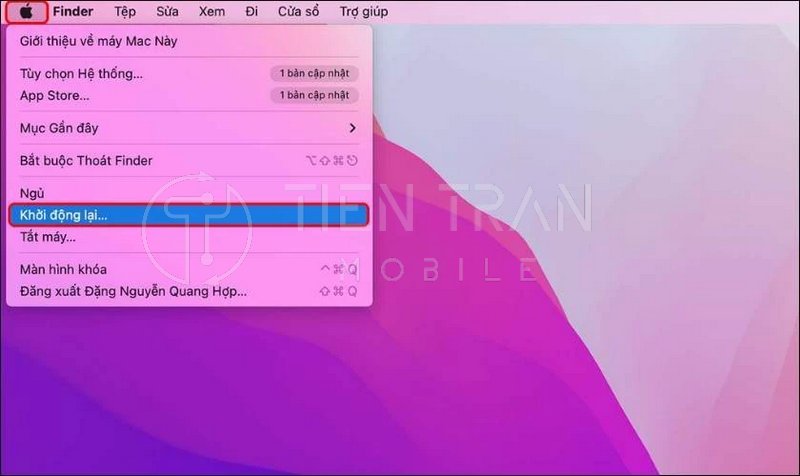
Giải Đáp Các Thắc Mắc Thường Gặp Về Lỗi Màn Hình Máy Tính Bị Ám Hồng
Trong suốt quá trình hỗ trợ khách hàng, Tiến Trần Mobile thường xuyên nhận được nhiều câu hỏi xoay quanh hiện tượng màn hình hồng. Dưới đây là những thắc mắc phổ biến và lời giải đáp ngắn gọn, súc tích:
Chi Phí Sửa Chữa Màn Hình Bị Ám Hồng Là Bao Nhiêu?
- Tùy vào nguyên nhân:
- Thay cáp tín hiệu: giá dao động từ 100.000 – 300.000 VNĐ (tùy loại cáp).
- Sửa vỉ cao áp: có thể từ 200.000 – 600.000 VNĐ, còn thay mới dao động 300.000 – 800.000 VNĐ.
- Thay đèn cao áp (với dòng CCFL cũ): giá thường 200.000 – 400.000 VNĐ mỗi bóng. Tuy nhiên, nhiều trường hợp phải thay nguyên tấm panel.
- Thay màn hình laptop hoặc LCD máy tính: chi phí khoảng từ 1.000.000 – 3.000.000 VNĐ hoặc cao hơn, tùy kích thước và công nghệ tấm nền.
- Kiểm tra và báo giá miễn phí: Tại Tiến Trần Mobile, chúng tôi cung cấp dịch vụ kiểm tra, tư vấn miễn phí. Bạn chỉ tốn chi phí nếu đồng ý sửa chữa hoặc thay thế linh kiện.
Thời Gian Sửa Chữa Màn Hình Bị Ám Hồng Có Lâu Không?
- Đối với các lỗi nhẹ (thay cáp tín hiệu, cập nhật driver, gỡ phần mềm xung đột): Thường mất từ 15 – 30 phút.
- Đối với các lỗi trung bình (thay vỉ cao áp, đèn cao áp): Mất khoảng 1 – 2 giờ, tùy mức độ hư hỏng và dòng màn hình.
- Đối với lỗi nặng (thay tấm panel, bo mạch chính): Có thể mất 1 – 2 ngày (bao gồm thời gian đặt linh kiện nếu chưa có sẵn).
Tại Tiến Trần Mobile, chúng tôi luôn cố gắng tối ưu quy trình để giao máy sớm nhất, thường trong cùng ngày hoặc ngày kế tiếp.
Địa Chỉ Sửa Chữa Màn Hình Bị Ám Hồng Uy Tín?
Khi lựa chọn địa chỉ sửa chữa, bạn nên cân nhắc các tiêu chí: tay nghề kỹ thuật viên, chất lượng linh kiện thay thế, chính sách bảo hành, thái độ phục vụ, và giá thành. Nếu bạn đang ở TP.HCM hoặc khu vực lân cận, hãy ghé:
Tiến Trần Mobile
- Địa chỉ: 284 Cao Đạt, phường 1, Quận 5
- Hotline: 0943354321
- Website: www.tientranmobile.com
Chúng tôi tự hào cung cấp dịch vụ sửa chữa màn hình máy tính, laptop chuyên nghiệp với linh kiện chất lượng, giá cả hợp lý và bảo hành minh bạch. Đội ngũ kỹ thuật viên giàu kinh nghiệm sẵn sàng hỗ trợ bạn, kể cả các lỗi phức tạp như màn hình hồng.

>> Xem thêm các dịch vụ tại đây
Thu mua đồ công nghệ cũ – định giá nhanh, nhận tiền ngay
Thu mua điện thoại cũ giá cao tại TP.HCM – giao dịch minh bạch
Màn hình MacBook bị sọc – nguyên nhân & cách sửa chữa nhanh tại nhà
Chia sẻ thực tế từ quá trình sửa chữa tại Tiến Trần Mobile
Tổng hợp những tình huống thực tế trong quá trình sửa chữa tại Tiến Trần Mobile, giúp người dùng hiểu rõ lỗi thường gặp, cách xử lý hiệu quả và đưa ra lựa chọn phù hợp khi thiết bị gặp sự cố.
Tầm Quan Trọng của Việc Chẩn Đoán Đúng Nguyên Nhân
Chẩn đoán đúng nguyên nhân màn hình máy tính bị ám hồng là bước nền tảng trước khi tiến hành bất kỳ giải pháp sửa chữa nào. Một chẩn đoán chính xác giúp:
- Tiết kiệm chi phí: Thay vì “đoán già đoán non,” mua các linh kiện không cần thiết hoặc cài lại cả hệ điều hành một cách vô ích, bạn chỉ thực hiện đúng phương pháp cần thiết.
- Tiết kiệm thời gian: Bạn không muốn máy tính bị “nằm viện” quá lâu đúng không? Nếu biết chắc vấn đề ở đâu, bạn sẽ sửa chữa nhanh hơn.
- Giảm rủi ro gây hỏng hóc khác: Tháo lắp sai hoặc chạm vào những bộ phận nhạy cảm của máy có thể làm phát sinh lỗi mới.
Mẹo nhỏ: Bạn có thể thử cắm máy tính của mình sang một màn hình khác (hoặc cắm một máy tính khác vào màn hình đang bị ám hồng). Nếu màn hình khác vẫn hiển thị bình thường, lỗi đến từ màn hình. Ngược lại, nếu vẫn bị hồng, lỗi có thể ở máy tính (card đồ họa, cáp,…).
Góc Nhìn Kỹ Thuật Chuyên Sâu Về Các Thành Phần Gây “Ám Hồng”
Để hiểu sâu hơn, hãy cùng điểm qua cơ chế hoạt động của từng bộ phận liên quan.
Tấm Panel LCD/LED
Tấm panel chứa các điểm ảnh (pixel), mỗi pixel bao gồm các sub-pixel (thường là 3 sub-pixel đỏ – xanh lá – xanh dương). Khi panel hoặc lớp đèn nền phía sau (backlight) gặp vấn đề, tỉ lệ ánh sáng đỏ có thể tăng lên. Kết quả là một màu hồng nhạt hoặc hồng đậm hơn so với màu trắng chuẩn.
- Panel TN (Twisted Nematic): Thường giá rẻ, tốc độ phản hồi nhanh, nhưng độ chính xác màu không cao. Khi panel TN bị xuống cấp, hiện tượng ám màu dễ xảy ra.
- Panel IPS (In-Plane Switching): Cho góc nhìn rộng, màu sắc trung thực. Ám hồng ở panel IPS thường do đèn nền hoặc lớp lọc màu bị hư hỏng.
- Panel VA (Vertical Alignment): Độ tương phản cao, màu đen sâu. Lỗi ám hồng ở panel VA tuy hiếm gặp nhưng nếu xảy ra thường khó sửa, dễ phải thay mới.
Đèn Nền (Backlight)
- Đèn CCFL (Cold Cathode Fluorescent Lamp): Công nghệ cũ, sử dụng một (hoặc nhiều) bóng huỳnh quang đặt ở cạnh hoặc phía sau màn hình. Khi đèn CCFL cũ đi, ánh sáng phát ra thường có tông ấm áp hơn, dễ lệch về hồng hoặc vàng.
- Đèn LED: Sử dụng dãy đèn LED trắng để chiếu sáng. Trường hợp LED xuống cấp hoặc hỏng một vài bóng, màu sắc tổng thể cũng có thể bị lệch, xuất hiện hồng nếu lượng ánh sáng xanh bị giảm.
Driver, Bo Mạch Điều Khiển
Driver (phần cứng) và bo mạch điều khiển (các IC trên màn hình) sẽ “dịch” tín hiệu từ cáp (HDMI, VGA…) sang mạch điều khiển sub-pixel. Nếu một thành phần bị chập, lệnh điều khiển sub-pixel đỏ có thể “mở” to hơn bình thường, khiến toàn bộ màn hình ngả hồng.

Nghiên Cứu Trường Hợp Tại Tiến Trần Mobile
Để bạn thấy rõ hơn quy trình xử lý màn hình hồng, dưới đây là một số ví dụ thực tế từ kinh nghiệm sửa chữa của chúng tôi:
- Màn hình Dell 24 inch, lỗi ám hồng do cáp
- Triệu chứng: Màn hình thỉnh thoảng bị hồng toàn bộ, tắt mở vài lần thì hết.
- Chẩn đoán: Kiểm tra cáp HDMI cũ, thấy dây lõi bên trong bị đứt gần giắc cắm.
- Giải pháp: Thay cáp HDMI chất lượng cao. Màn hình hoạt động bình thường, không còn ám hồng.
- Laptop Acer dòng cũ, ám hồng khi khởi động
- Triệu chứng: Khi bật laptop, màn hình hồng đậm khoảng 10 giây, sau đó trở về trắng bình thường.
- Chẩn đoán: Đèn CCFL trong laptop đã yếu.
- Giải pháp: Thay đèn CCFL, laptop hiển thị lại màu chính xác, kèm vệ sinh toàn bộ máy.
- Màn hình Samsung 27 inch IPS, ám hồng do đèn LED
- Triệu chứng: Màn hình hồng nhẹ và dần nặng lên sau vài tuần.
- Chẩn đoán: Kiểm tra LED backlight, phát hiện một dãy LED bị cháy dẫn đến màu lệch.
- Giải pháp: Thay dãy LED phù hợp. Kiểm tra bo mạch, thay thế tụ điện hư. Màn hình trở lại màu sắc chuẩn.
Ở mỗi trường hợp, chúng tôi luôn bảo đảm kiểm tra kỹ lưỡng trước khi báo giá, tránh trường hợp “báo bừa” gây tốn kém cho khách hàng. Đây cũng là một trong những điểm mấu chốt khiến khách hàng tin tưởng Tiến Trần Mobile trong suốt thời gian qua.
Lời Khuyên Bảo Dưỡng Để Tránh “Màn Hình Hồng”
- Đặt màn hình/nơi làm việc ở không gian thoáng: Hạn chế tiếp xúc trực tiếp với ánh nắng mặt trời, tránh nhiệt độ cao, ẩm ướt.
- Vệ sinh màn hình đúng cách: Sử dụng dung dịch lau chuyên dụng hoặc khăn mềm, không xịt trực tiếp nước lên màn hình.
- Kiểm tra định kỳ cáp tín hiệu: Thay cáp mới nếu thấy hiện tượng lỏng, đứt, gãy. Cáp chất lượng cao cho tín hiệu ổn định hơn.
- Cập nhật phần mềm thường xuyên: Đảm bảo driver card đồ họa luôn ở phiên bản mới nhất, tránh xung đột.
- Tắt màn hình khi không sử dụng: Gia tăng tuổi thọ đèn nền, giúp linh kiện tản nhiệt tốt hơn.
Tương Lai Công Nghệ Màn Hình và Mức Độ Bền Màu
Với sự phát triển không ngừng của công nghệ, các chuẩn màn hình mới như OLED, Micro-LED, QLED ngày càng phổ biến. Chúng mang đến độ phủ màu rộng hơn, độ tương phản tốt hơn và tuổi thọ cao hơn so với các công nghệ cũ. Đồng thời, công nghệ HDR (High Dynamic Range) cũng yêu cầu màn hình hiển thị dải màu rộng và độ sáng cao.
- OLED: Hiển thị màu đen tuyệt đối, góc nhìn rộng. Tuy nhiên, nguy cơ burn-in vẫn hiện hữu nếu hiển thị nội dung tĩnh quá lâu. Lỗi ám hồng có thể xảy ra nếu tấm OLED bị hư hại một số điểm ảnh đỏ.
- QLED (Quantum Dot LED): Sử dụng chấm lượng tử, cải thiện độ sáng và độ chính xác màu. Hạn chế ám màu tốt hơn LCD thông thường, song vẫn có thể gặp nếu đèn LED hoặc bo mạch gặp lỗi.
Sự chuyển dịch từ CCFL sang LED, rồi đến QLED, OLED… giúp giảm thiểu phần nào rủi ro “màn hình hồng,” nhưng không thể loại bỏ hoàn toàn nếu người dùng chưa nắm rõ quy trình vận hành, bảo dưỡng hoặc nếu linh kiện kém chất lượng.
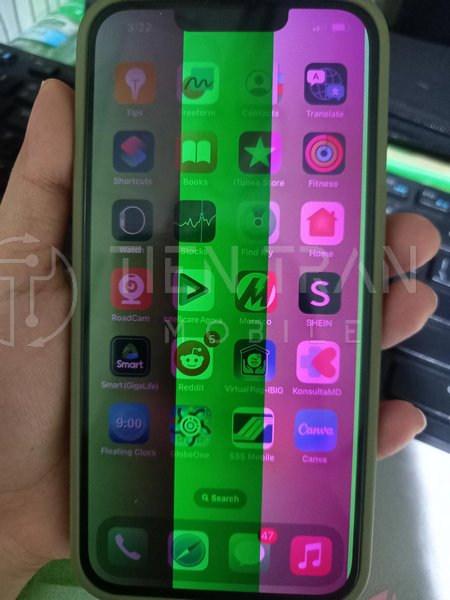
Các Phụ Kiện và Phần Mềm Hỗ Trợ “Chống” Màn Hình Hồng
- Cáp tín hiệu chất lượng cao: Đảm bảo đường truyền ổn định, hạn chế hiện tượng nhiễu màu.
- Phần mềm quản lý màu: Windows có sẵn “Color Management,” giúp bạn tinh chỉnh sắc màu. Ngoài ra, những phần mềm như CalMAN, DisplayCAL chuyên dụng cho dân thiết kế.
- Thiết bị cân chỉnh màu (Colorimeter): Ví dụ như SpyderX, X-Rite i1 Display. Dùng để calibrate (hiệu chỉnh) màn hình chuyên sâu, phù hợp cho những ai cần độ chính xác màu cao.
Lợi Ích Khi Sửa Màn Hình Tại Tiến Trần Mobile
- Chẩn đoán nhanh, chính xác: Dựa trên kinh nghiệm thực tế và trang thiết bị đo đạc hiện đại.
- Sử dụng linh kiện chính hãng hoặc tương đương: Cam kết chất lượng, bảo hành rõ ràng.
- Chi phí hợp lý: Báo giá trước, khách hàng đồng ý mới tiến hành sửa.
- Thời gian sửa chữa nhanh chóng: Thông thường trong ngày hoặc 1-2 ngày cho các lỗi phức tạp.
- Hỗ trợ tận tình: Hướng dẫn cách sử dụng, bảo quản, kiểm tra trước khi bàn giao.
Liên hệ ngay: 0943354321 – www.tientranmobile.com để được tư vấn cụ thể.
Câu Hỏi Thêm Từ Khách Hàng Về Màn Hình Hồng
Dưới đây là một số câu hỏi mở rộng chúng tôi nhận được trong các buổi tư vấn trực tiếp và online:
- Màn hình vừa bị hồng vừa có sọc ngang, sọc dọc, nên thay hay sửa?
- Trường hợp này đa phần là lỗi panel. Chi phí thay panel thường đắt ngang ngửa hoặc hơn mua một màn hình mới (với những dòng cũ). Cần cân nhắc giữa sửa và mua mới dựa trên nhu cầu, ngân sách.
- Dùng adapter (cục nguồn) không đúng công suất có gây ám hồng?
- Hoàn toàn có thể. Nếu nguồn không đủ hoặc không ổn định, đèn nền màn hình sẽ sáng yếu, không đạt dải màu chuẩn, đôi khi dẫn đến màu hồng hoặc vàng. Khắc phục bằng cách dùng đúng adapter chính hãng hoặc có thông số tương đương.
- Cáp chuyển đổi (VD: HDMI sang VGA) có gây lỗi hồng?
- Cáp chuyển đổi chất lượng kém có thể gây sai màu, nhiễu sóng. Tốt nhất, hãy mua cáp chuyển đổi từ hãng uy tín, đọc kỹ thông số trước khi sử dụng.
- Máy tính Apple (iMac/MacBook) có bị màn hình hồng?
- Có. Dù tấm màn của Apple nổi tiếng về chất lượng, nhưng nếu gặp lỗi phần cứng (đèn LED, cáp) hoặc xung đột driver (khá hiếm), vẫn có thể xảy ra tình trạng tương tự.
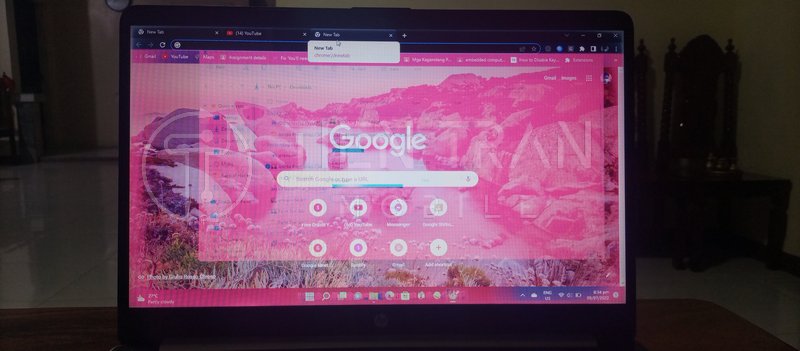
Lời Khuyên Từ Chuyên Gia
Một khi đã xuất hiện màn hình hồng, bạn nên kịp thời xử lý ngay. Sự chủ quan “để dùng tạm” không chỉ làm bạn khó chịu, sai lệch màu sắc mà còn có thể lan rộng thành lỗi nghiêm trọng hơn (nhất là nếu nguyên nhân do phần cứng).
Tiến Trần Mobile khuyến khích bạn:
- Không tự ý tháo rời màn hình nếu không có kinh nghiệm. Màn hình chứa nhiều linh kiện mỏng manh, nguy cơ hỏng hoặc hư hại vĩnh viễn khi thao tác sai.
- Thử các bước cơ bản (cập nhật driver, kiểm tra cáp, gỡ xung đột…) trước khi cài lại Windows hoặc mang ra tiệm.
- Ghi chú tất cả triệu chứng, thời điểm xuất hiện, tần suất lỗi… khi mang máy đi sửa. Việc này giúp kỹ thuật viên chẩn đoán nhanh hơn.
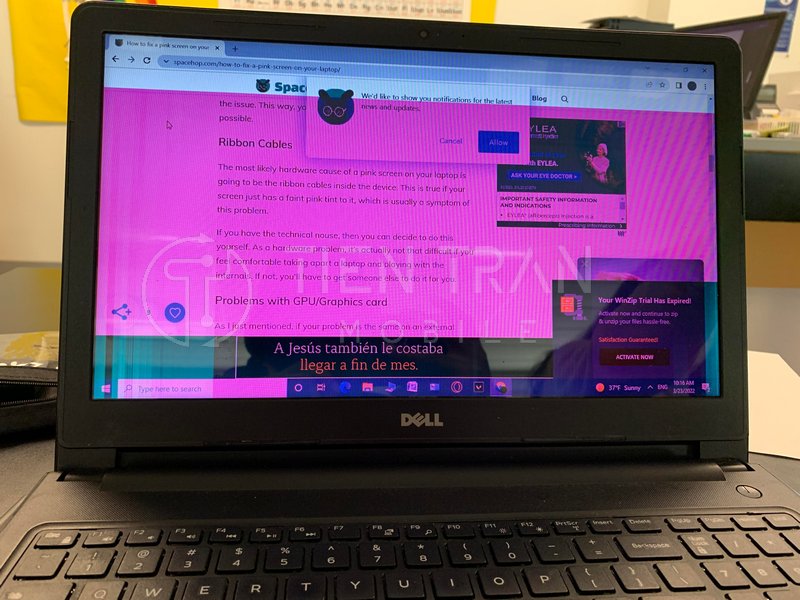
>> Xem thêm các dịch vụ tại đây
Màn hình máy tính bị phồng to – khắc phục dễ tại nhà
Màn hình máy tính không nhận cổng HDMI – cách sửa lỗi đơn giản
Kết Luận
Việc nắm rõ các bước cơ bản sẽ giúp bạn khắc phục lỗi màn hình hồng hiệu quả, nhanh chóng. Hơn nữa, qua quá trình này, bạn cũng sẽ hiểu rõ hơn về cấu tạo cũng như cách hoạt động của chiếc máy tính, qua đó chủ động phòng tránh các sự cố tương tự trong tương lai.
Gợi ý: Để giảm nguy cơ máy tính bị lỗi, đừng quên thường xuyên vệ sinh, kiểm tra nhiệt độ máy, cập nhật phần mềm và hệ điều hành, cũng như sử dụng linh kiện chất lượng tốt ngay từ đầu.
Tiến Trần Mobile hân hạnh được đồng hành cùng bạn trên con đường “chữa bệnh” cho các thiết bị điện tử nói chung và màn hình máy tính nói riêng. Nếu bạn đang băn khoăn hay gặp bất kỳ khó khăn nào liên quan đến màn hình hồng, đừng ngần ngại liên hệ chúng tôi qua:
- Hotline: 0943354321
- Địa chỉ: 284 Cao Đạt, phường 1, Quận 5
- Website: https://tientranmobile.com/
Đội ngũ kỹ thuật viên giàu kinh nghiệm của chúng tôi sẽ kiểm tra máy miễn phí, tư vấn tận tình và đưa ra giải pháp tối ưu nhất cho bạn. Hãy để chúng tôi giúp bạn khôi phục lại màu sắc chân thực và chất lượng hiển thị đỉnh cao cho màn hình của mình!